Ошибка Outlook 0x8004060C при отправке / получении почты, вот как ее исправить
Ошибка Outlook «0x8004060C» возникает, когда PST-файл Outlook (файл outlook.pst) превышает максимальный размер по умолчанию. В принципе, все полученные данные электронной почты хранятся в файле .pst. Например, в Outlook 2007 максимальный размер PST-файлов составляет 20 ГБ.
Если этот предел достиг порогового значения, то при получении или отправке сообщения на экране появится сообщение об ошибке : « Задача »example@server.com – получение» сообщенная ошибка (0x8004060C): «Сообщение kho có kết quả nó kích cỡ tối đa. Чтобы уменьшить объем данных в этом сообщении хранилища, выберите некоторые элементы, которые вам больше не нужны, и навсегда (SHIFT + DEL) удалите их ».

Чтобы исправить ошибку 0x8004060C, у вас есть 2 варианта: первый вариант – это окончательное удаление (Shift + Delete), сообщения электронной почты не важны, и вы их больше не используете. И второй вариант – указать больший максимальный размер для хранения сообщений Outlook.
Увеличить размер хранилища файлов Outlook PST (Outlook 2003, 2007, 2010, 2013)
Перед выполнением процесса редактирования реестра закройте приложение Outlook на вашем компьютере.
Шаг 1. Увеличьте размер хранилища сообщений Outlook с помощью реестра Windows.
1. Откройте окно Выполнить команду, нажав Win + R. сочетание клавиш.
В командном окне «Выполнить» введите там regedit и нажмите Enter или нажмите OK.

2.Теперь в окне «Регистрация» вы переходите по ссылке ниже (в зависимости от вашей версии Outlook):
Для стандартных пользователей:
- Outlook 2013: HKEY_CURRENT_USERSoftwareMicrosoftOffice15.0OutlookPST
- Outlook 2010: HKEY_CURRENT_USERSoftwareMicrosoftOffice14.0OutlookPST
- Outlook 2007: HKEY_CURRENT_USERSoftwareMicrosoftOffice12.0OutlookPST
- Outlook 2003: HKEY_CURRENT_USERSoftwareMicrosoftOffice11.0OutlookPST
С администратором:
- Outlook 2013: HKEY_CURRENT_USERSoftwarePoliciesMicrosoftOffice15.0OutlookPST
- Outlook 2010: HKEY_CURRENT_USERSoftwarePoliciesMicrosoftOffice14.0OutlookPST
- Outlook 2007: HKEY_CURRENT_USERSoftwarePoliciesMicrosoftOffice12.0OutlookPST
- Outlook 2003: HKEY_CURRENT_USERSoftwarePoliciesMicrosoftOffice11.0OutlookPST
Примечание:
Если ключ PST не существует, кликните его правой кнопкой мыши и выберите «Создать» => «Ключ». Назовите этот новый ключ PST .
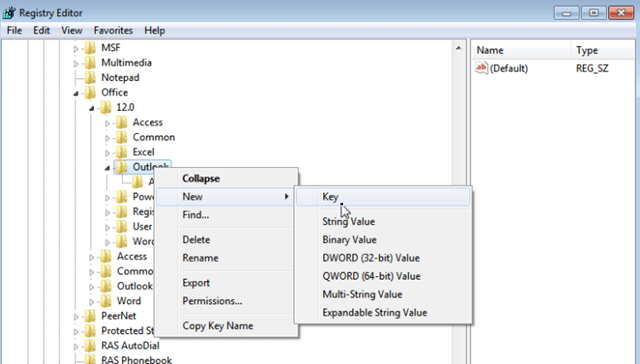

3.Нажмите кнопку PST и посмотрите на правую панель, чтобы найти 2 значения с именами:
1. MaxLargeFileSize
2. WarnLargeFileSize
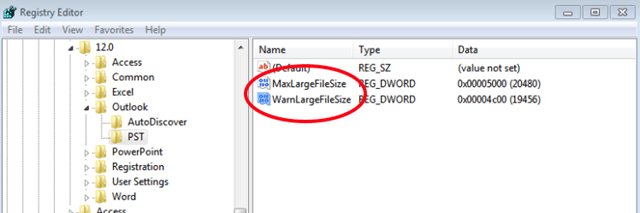
Примечание:
Если указанные выше 2 значения не существуют, кликните правой кнопкой мыши любое место на правой панели и выберите «Создать» => «Значение DWORD». Назовите это новое значение DWORD MaxLargeFileSize и нажмите Enter. Выполните те же действия, чтобы создать значение DWORD с именем WarnLargeFileSize .

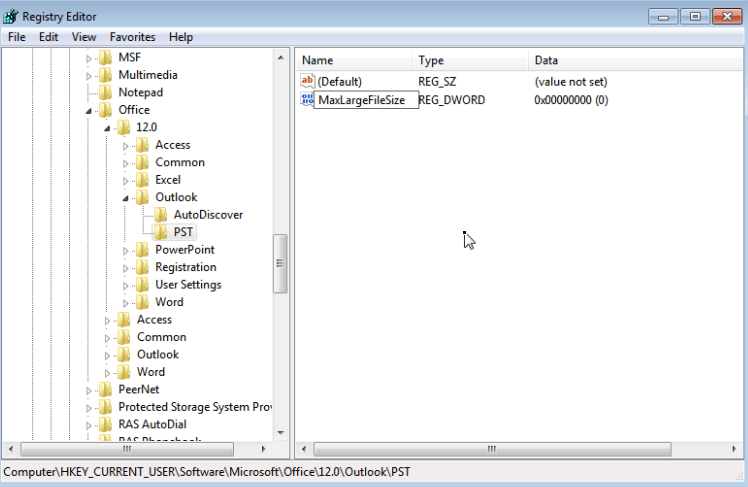
4.Дважды кликните, чтобы открыть значение MaxLargeFileSize :
а. Выберите десятичный.
б. В поле Value Data введите максимальный размер PST-файла (почтового архива Outlook) следующим образом:
– По умолчанию максимальный размер почтового хранилища в Outlook 2003 и 2007 составляет 20 ГБ, поэтому вам придется указать новый размер, превышающий 20 ГБ.
– По умолчанию максимальный размер почтового хранилища в Outlook 2010 и 2013 составляет 50 ГБ, поэтому вам придется указать новый размер, превышающий 50 ГБ.
– 1 ГБ = 1024 МБ, 10 ГБ = 10240 МБ, 20 ГБ = 20480 МБ, 40 ГБ = 40960 МБ, 80 ГБ = 81920 МБ.
Например:
При использовании Outlook 2010 максимальный размер составляет 50 ГБ. Таким образом, вам придется указать больший новый размер, например 80 ГБ. Итак, во фрейме данных Value вы вводите значение 81920.
c. Кликните ОК.
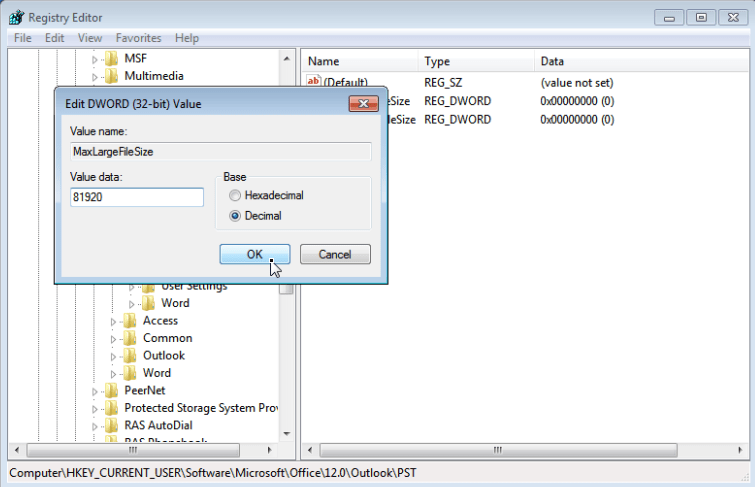
5.
Следующим шагом является двойной клик, чтобы открыть значение WarnLargeFileSize :
а. Выберите десятичный.
б. В поле Value Data введите максимальный размер предупреждений для файлов PST (почтовых архивов Outlook) следующим образом:
- Значение размера предупреждения следует ввести как 95% от значения MaxLargeFileSize, которое вы ввели ранее.
Например: если предыдущее значение MaxLargeFileSize было 81920, значение WarnLargeFileSize, которое вы вводите, будет 81920 X 95% = 77824.
c. Кликните ОК.
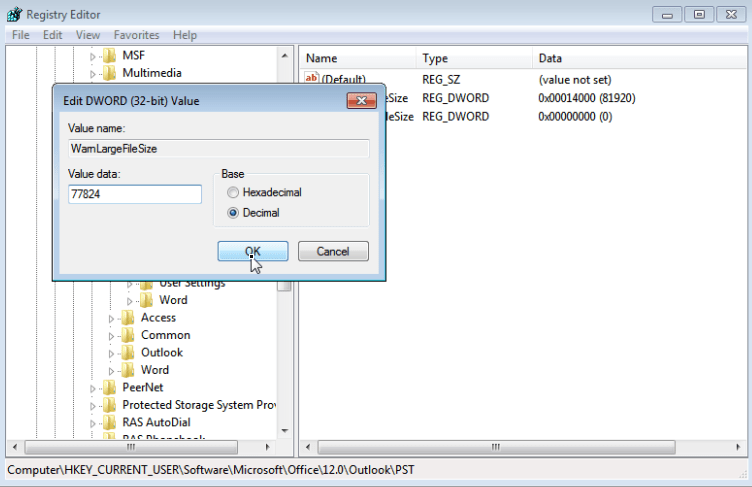
6.Закройте окно редактора реестра.
7. Наконец, снова откройте Outlook, и ошибка 0x8004060C больше не будет существовать.
См. Некоторые из следующих статей:
Удачи!